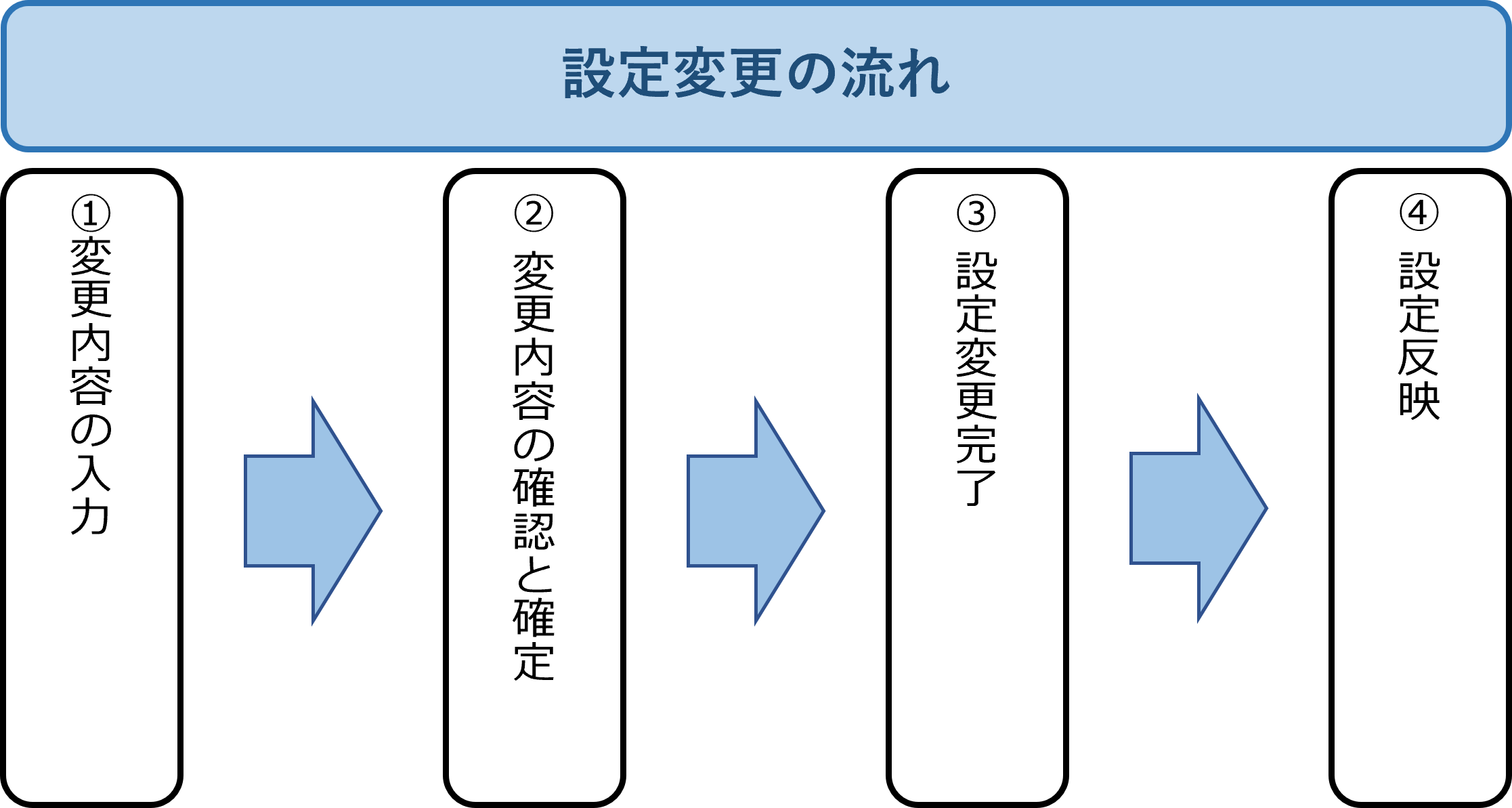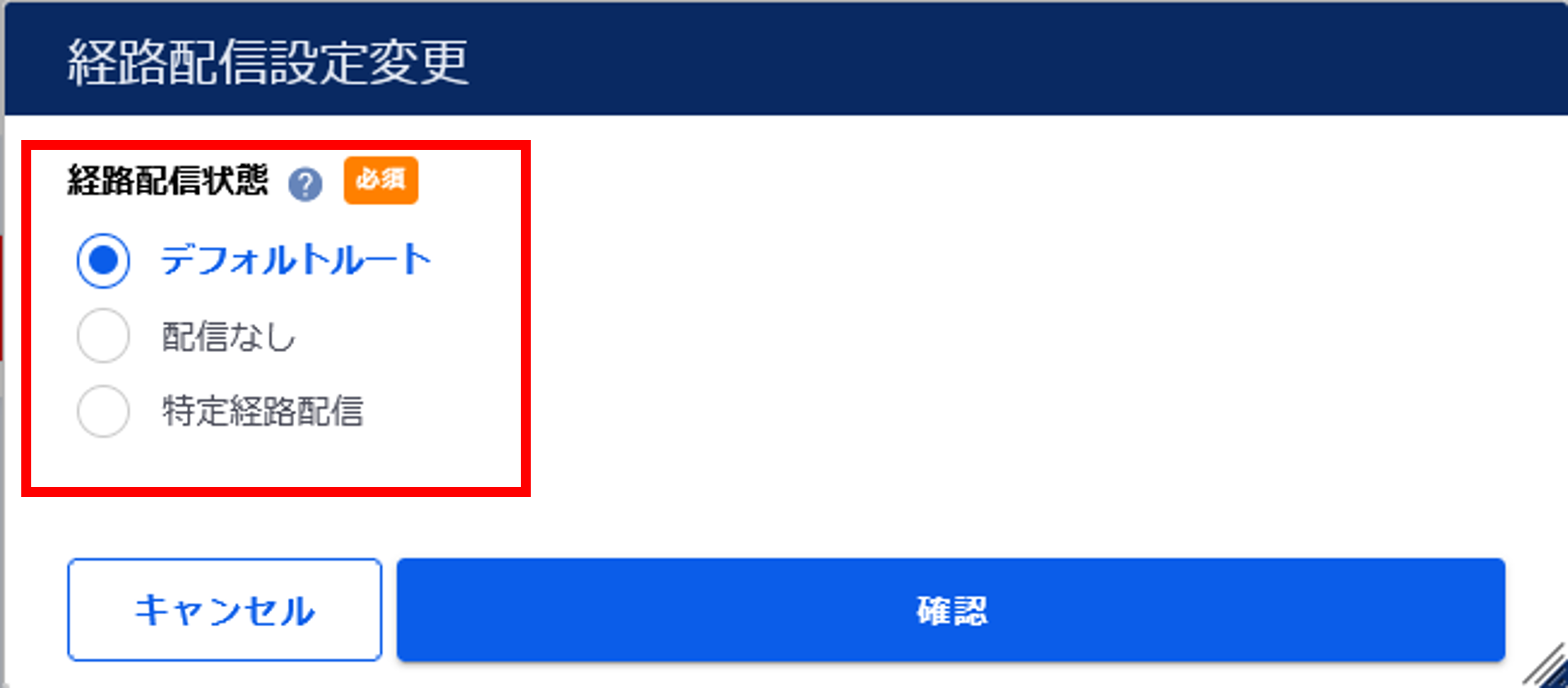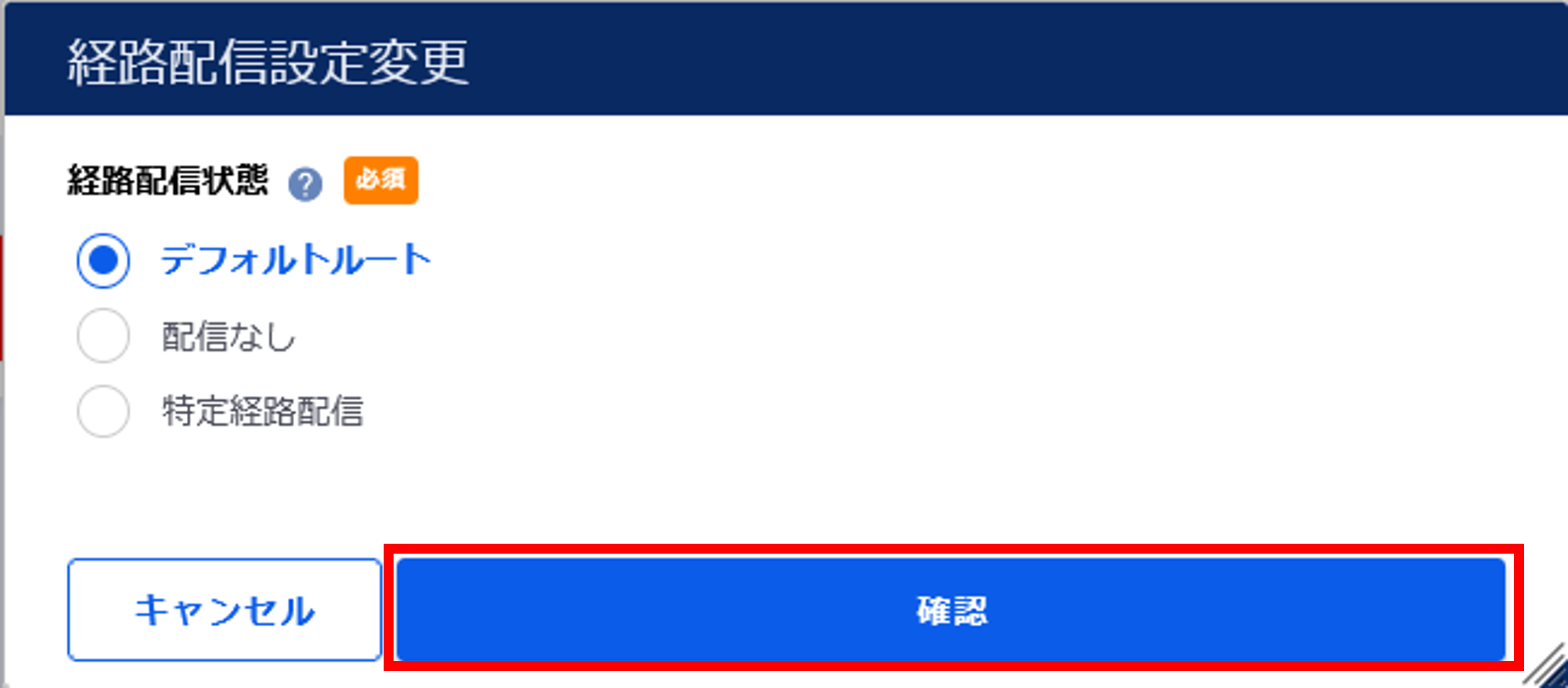2.2. 経路配信を変更する¶
vUTMコンソールにて経路配信設定内の経路配信状態を変更する手順について説明します。
2.2.1. 注意事項、前提条件¶
- 経路配信設定の変更を実施すると、設定内容を反映していないセキュリティポリシールール設定やURLフィルタリングプロファイル設定などが自動的に反映されますのでご注意ください。
- 経路配信状態を「特定経路配信」に変更する場合、 2.3. 特定経路配信を利用する にて配信経路を登録するまでアドレスは配信されません。
2.2.2. 事前に準備いただくもの¶
なし
2.2.4. 経路配信の変更手順¶
SDPFポータルメニューより、「vUTM2」を選択しvUTMコンソールにアクセスします。
- ①左メニューの「vUTM一覧」から作成したvUTMリソースを選択します。➁左メニューの[経路配信設定]をクリックします。
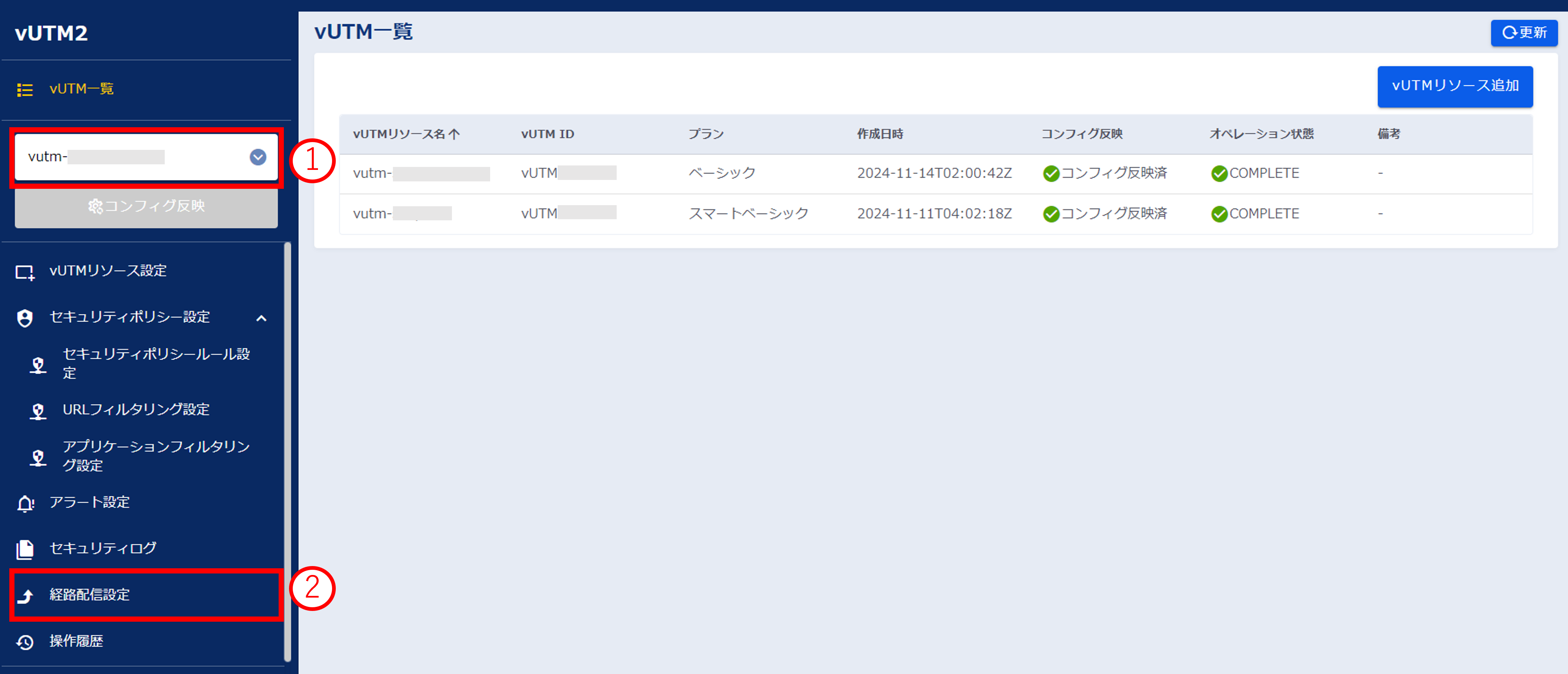
図2.2.4.1. 経路配信設定画面¶
「経路配信」一覧のプルダウンメニューより、[設定変更]をクリックします。
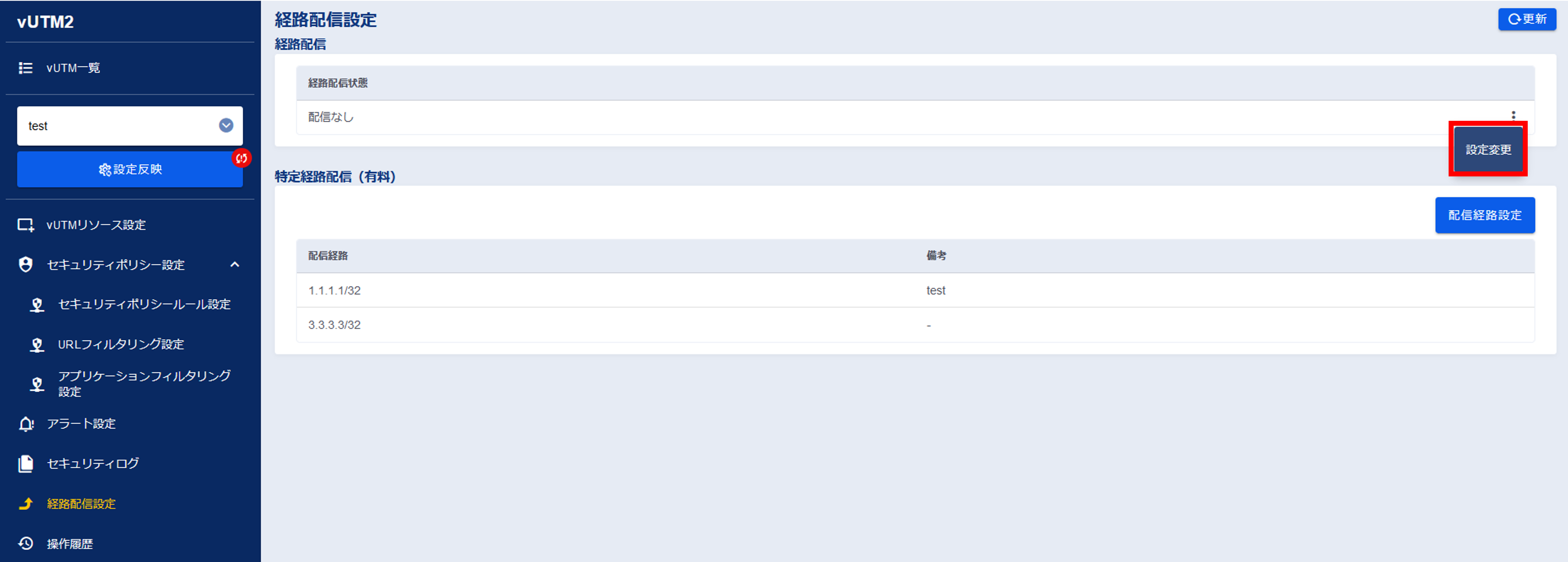
図2.2.4.2. プルダウンメニューの[設定変更]ボタン
「経路配信設定変更」画面で経路配信状態を選択します。
図2.2.4.3. 「経路配信設定変更」画面
項番 |
項目 |
説明 |
1 |
経路配信状態 |
vUTM基盤からFIC基盤にデフォルトルートを配信する場合は「デフォルトルート」を選択してください。
経路配信を行わない場合は「配信なし」を選択してください。
特定経路配信で登録した配信経路のみ配信したい場合は「特定経路配信」を選択してください。
|
入力が完了したら[確認]ボタンを押下します。
図2.2.4.4. [確認]ボタン
- ①「経路配信設定変更確認」画面に表示されている内容を読み、【確認しました】にチェックを入れます。➁[OK]ボタンを押下します。
図2.2.4.5. 経路配信設定変更の確認
変更内容を確認し、[実行]ボタンを押下します。
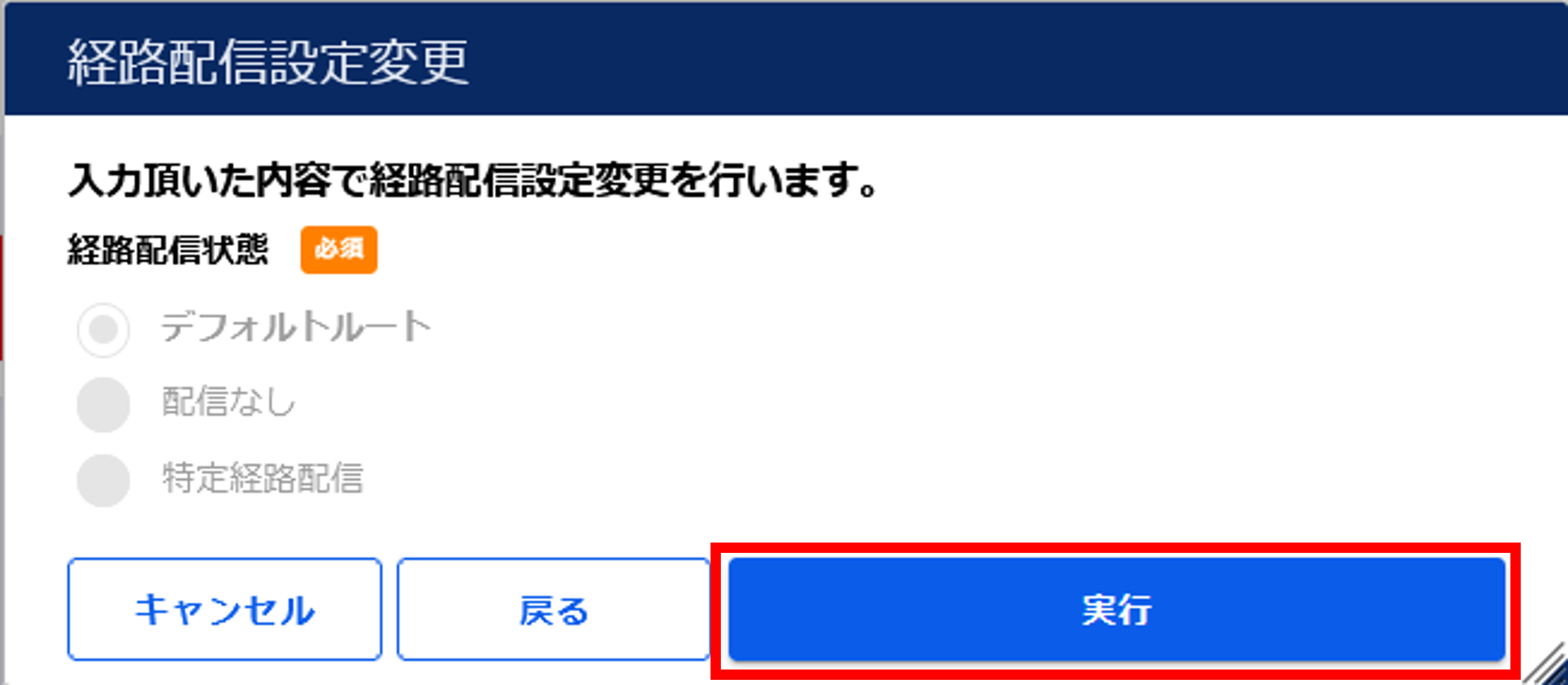
図2.2.4.6. 経路配信設定変更の確認¶
[OK]ボタンを押下します。
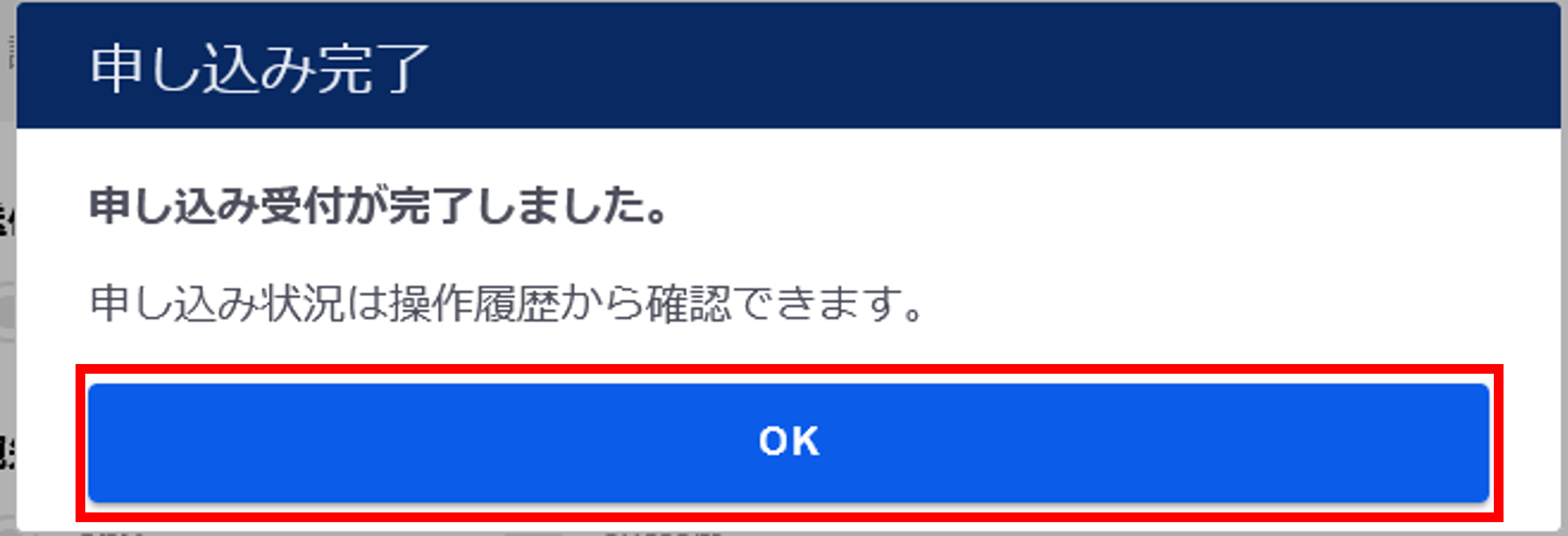
図2.2.4.7. 変更申し込み完了¶
「経路配信設定」画面で経路配信状態が変更されたことを確認します。

図2.2.4.8. 変更申し込み完了後の経路配信設定画面¶
左メニューの[操作履歴]をクリックし、 「操作履歴」画面 でステータスが「COMPLETE」になっていることを確認します。
警告
vUTMコンソール上では設定内容が反映されていますがvUTM2基盤上では反映されていないため、[コンフィグ反映]ボタンを押下するまでは変更した経路配信状態は反映されません。
左メニューの[コンフィグ反映]ボタンを押下します。

図2.2.4.9. [コンフィグ反映]ボタン¶
注釈
未反映の設定内容を取り消したい場合は[コンフィグ変更取消]ボタンを押下してください。
取消した設定内容は元に戻すことはできません。
「コンフィグ反映」画面が表示されるので、[実行]ボタンを押下します。
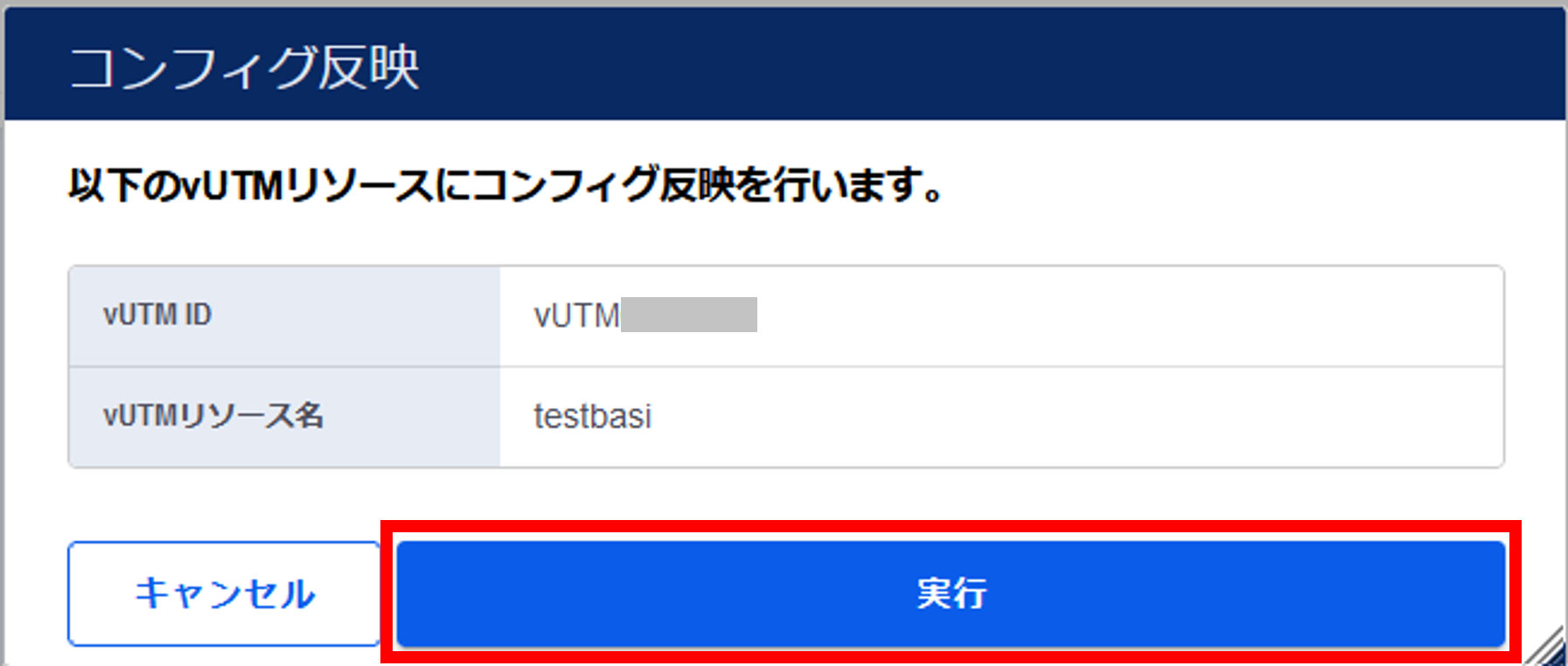
図2.2.4.10. コンフィグ反映の確認¶
[OK]ボタンを押下します。
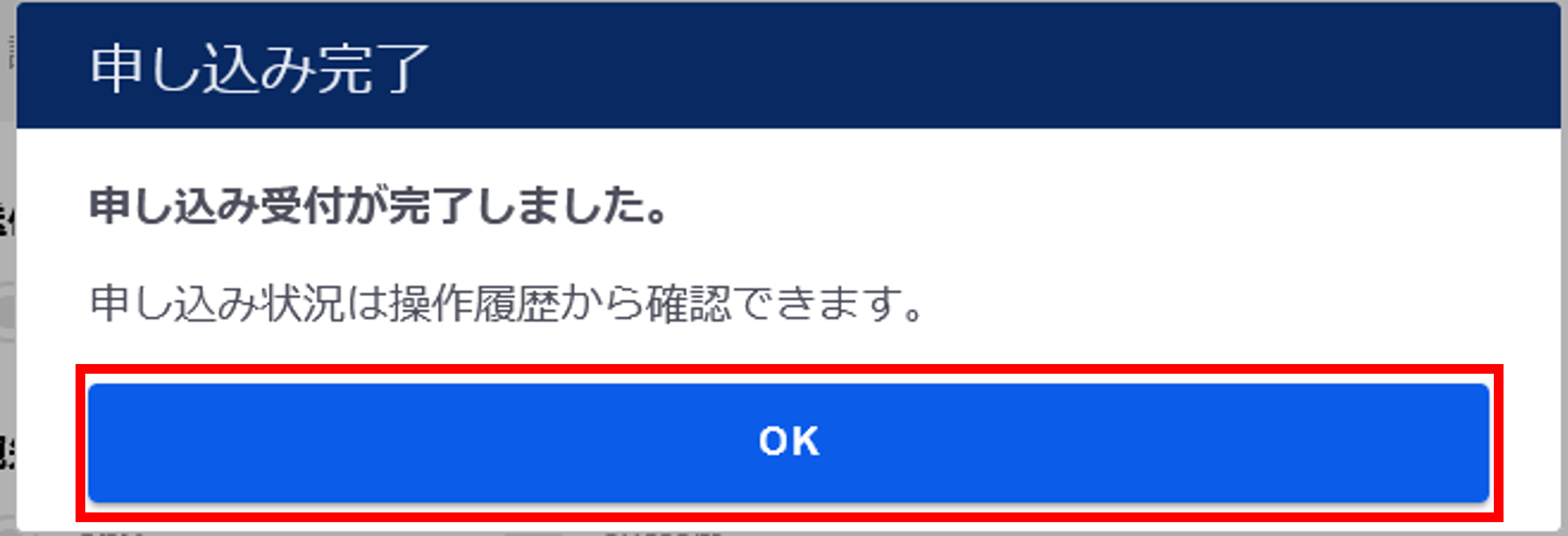
図2.2.4.11. 申し込み完了¶